Is feidhmchlár gairmiúil bogearraí eagarthóireachta físeáin é Final Cut Pro (FCP) arna fhorbairt ag Apple Inc. Tá sé deartha le haghaidh ardtascanna eagarthóireachta físeáin, lena n-áirítear iarléiriú físeáin, eagarthóireacht scannán, agus cruthú ilmheán. Ligeann Final Cut Pro d’úsáideoirí físeáin dhigiteacha a chur in eagar, a phróiseáil agus a tháirgeadh le héifeachtaí amhairc agus fuaime ar ardchaighdeán. Tá an-tóir ar na bogearraí i measc scannánóirí gairmiúla, eagarthóirí físeáin, agus léiritheoirí mar gheall ar a ardghnéithe eagarthóireachta, sreabhadh oibre solúbtha, agus comhéadan úsáideora iomasach. Tacaíonn sé le raon leathan de formáidí físeáin, lena n-áirítear físeáin ard-sainmhíniú (HD) agus ultra-ard-sainmhíniú (UHD).
Cad é an Difríocht idir Final Cut Pro agus Final Cut Pro X?
Is bogearraí eagarthóireachta físeáin iad Final Cut Pro agus Final Cut Pro X (FCPX) atá forbartha ag Apple Inc. Mar sin féin, tá roinnt príomhdhifríochtaí idir an dá cheann:
- Comhéadan Úsáideora: Tá comhéadan úsáideora difriúil ag Final Cut Pro X i gcomparáid le Final Cut Pro. Tá comhéadan níos simplí ag Final Cut Pro X atá níos nua-aimseartha agus níos sruthlínithe, agus tá comhéadan níos traidisiúnta ag Final Cut Pro a d’fhéadfadh a bheith níos eolach d’úsáideoirí fadtéarmacha.
- Feidhmíocht: Tá Final Cut Pro X optamaithe le haghaidh crua-earraí nua-aimseartha agus baineann sé leas as na próiseálaithe, cártaí grafaicí agus córais stórála is déanaí. Úsáideann sé na teicneolaíochtaí is déanaí chun próiseáil físeáin a luathú, rud a fhágann go bhfuil sé níos tapúla agus níos éifeachtaí ná Final Cut Pro.
- Gnéithe: Tá roinnt gnéithe nua ag Final Cut Pro X nach bhfuil ar fáil i Final Cut Pro, cosúil le Amlíne Mhaighnéadach, rud a fhágann go bhfuil sé éasca gearrthóga a athshocrú agus a bhearradh gan cur isteach ar an gcuid eile den amlíne. Áiríonn Final Cut Pro X uirlisí grádaithe datha chun cinn, eagarthóireacht feabhsaithe fuaime, agus tacaíocht d’fhíseáin 360 céim.
- Comhoiriúnacht: Níl Final Cut Pro X ar fáil ach le haghaidh Mac, agus tá Final Cut Pro ar fáil do Windows freisin.
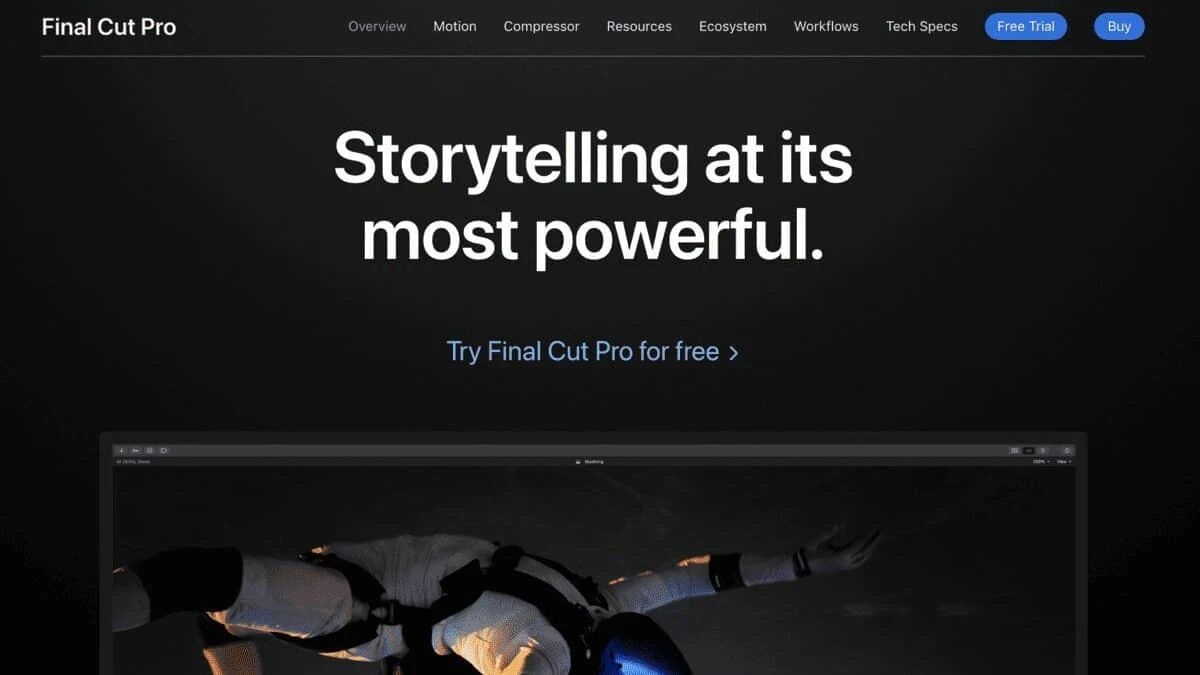
Conas Final Cut Pro a Úsáid?
Seo teagasc gairid ar conas an Final Cut Pro a úsáid:
- Meáin Iompórtála: Is é an chéad chéim chun Final Cut Pro a úsáid ná na meáin a theastaíonn uait a bheith ag obair leo a allmhairiú. Déan é seo trí chliceáil ar an gcnaipe Iompórtáil sa bharra uirlisí, nó trí comhaid a tharraingt agus a scaoileadh isteach sa bhrabhsálaí.
- Eagraigh Meáin: Nuair a bheidh do chuid meáin iompórtáilte agat, eagraigh iad ina n-imeachtaí agus ina dtionscadail. Is bailiúcháin de chomhaid meán iad imeachtaí, agus is línte ama iad tionscadail ina ndéanann tú do fhíseáin a chur in eagar.
- Cuir Físeán in Eagar: Chun do fhíseán a chur in eagar, tarraing do ghearrthóga meán chuig an amlíne agus bain úsáid as na huirlisí eagarthóireachta chun do ghearrthóga a bhearradh, a scoilt agus a choigeartú. Chomh maith leis sin cuir aistrithe, éifeachtaí, agus teidil le d’fhíseán chun an cháilíocht amhairc a fheabhsú.
- Dath Ceart agus Grád: Cuireann Final Cut Pro uirlisí grádaithe datha chun cinn a ligeann duit dath agus ton do fhíse a choigeartú.
- Cuir Fuaime leis: Cuimsíonn Final Cut Pro uirlisí eagarthóireachta fuaime cumhachtacha freisin. Coigeartaigh toirt, EQ, agus panning do rianta fuaime, chomh maith le héifeachtaí a chur leis agus bealaí éagsúla fuaime a mheascadh.
- Easpórtáil Do Fhíseán: Nuair a bheidh eagarthóireacht déanta agat ar do fhíseán, easpórtáil é tríd an gcnaipe Comhroinn a roghnú sa bharra uirlisí. Cuireann Final Cut Pro roghanna éagsúla onnmhairithe ar fáil, lena n-áirítear formáidí físeáin éagsúla, rúin, agus rátaí fráma.
Cuireann an feidhmchlár roinnt aicearraí méarchláir bhunúsacha ar fáil freisin, mar shampla:
- Ordú + C: Cóip
- Ordú + X: Gearr
- Ordú + V: Greamaigh
- Ordú + Z: Cealaigh
- Ordú + Shift + Z: Athdhéan
- Rialú + T: Cruthaigh sraith nua téacs
- Rogha + Scrios: Scrios bearna nó trasdul
Conas Fotheidil a Chur le Físeáin le Final Cut Pro?
Chun fotheidil a chur le físeán ag baint úsáide as Final Cut Pro, lean na céimeanna seo:
- Iompórtáil do físeán i Final Cut Pro trí tharraingt agus scaoil sé isteach sa bhrabhsálaí meáin.
- Cruthaigh tionscadal físeán nua trí chliceáil ar “Comhad” sa bharra roghchláir, roghnaigh “Nua” agus ansin “Tionscadal”. Roghnaigh do chuid socruithe atá ag teastáil, agus cliceáil “OK”.
- Tarraing do fhíseán ón mbrabhsálaí meán isteach san amlíne.
- Cliceáil ar an mbarra taoibh Teidil agus Gineadóirí atá suite i mbarr na láimhe clé den scáileán. Anseo, is féidir téacsanna teidil a chur leis freisin. Tá roghanna ann maidir le bunteideal nó teideal beoite. Cuirtear gearrthóg teidil leis ag suíomh an chinn imeartha. Seiceáil teimpléid teidil i FCPX. Chun tríú teideal níos ísle a chur leis, roghnaigh Edit > Connect Title > Basic Lower Third.
- Roghnaigh an cineál téacs is mian leat a chur le do físeán ag roghnú an chatagóir ar thaobh na láimhe clé.
- Chun an téacs a chur in eagar, cliceáil faoi dhó ar an gciseal téacs san amlíne agus oscail an cigire téacs ar thaobh na láimhe deise den scáileán. Cuir téacs bunúsach leis nó déan téacs beoite trí eochairfhrámaí a chur leis. Déan cinneadh ar éifeacht an téacs, ar stíl an téacs, agus ar an spásáil líne.
- Roghnaigh an téacs is mian leat a úsáid, tarraing chuig an amlíne é, agus cuir os cionn do ghearrthóg físe é.
- Cliceáil faoi dhó ar an téacs san amlíne chun an t-eagarthóir téacs a oscailt, áit a ndéanann tú an téacs a shaincheapadh de réir mar a thaitníonn leat, lena n-áirítear cló, méid, dath, ailíniú agus beochan.
- Réamhamharc ar an bhfíseán chun a chinntiú go bhfuil an téacs suite i gceart agus go bhfuil an chuma air mar is mian leat.
- Nuair a bheidh tú críochnaithe, onnmhairiú do físeán trí chliceáil ar “Comhad” sa bharra roghchláir, roghnaigh “Comhroinn,” agus a roghnú do socruithe onnmhairithe atá ag teastáil.
Ceisteanna Coitianta
Má tá roghanna eile á lorg agat seachas Final Cut Pro, tá go leor roghanna bogearraí eagarthóireachta físeáin eile ar fáil, ag brath ar do chuid riachtanas agus roghanna. Seo a leanas roinnt roghanna coitianta: Adobe Premiere Pro, DaVinci Resolve, iMovie, Filmora

